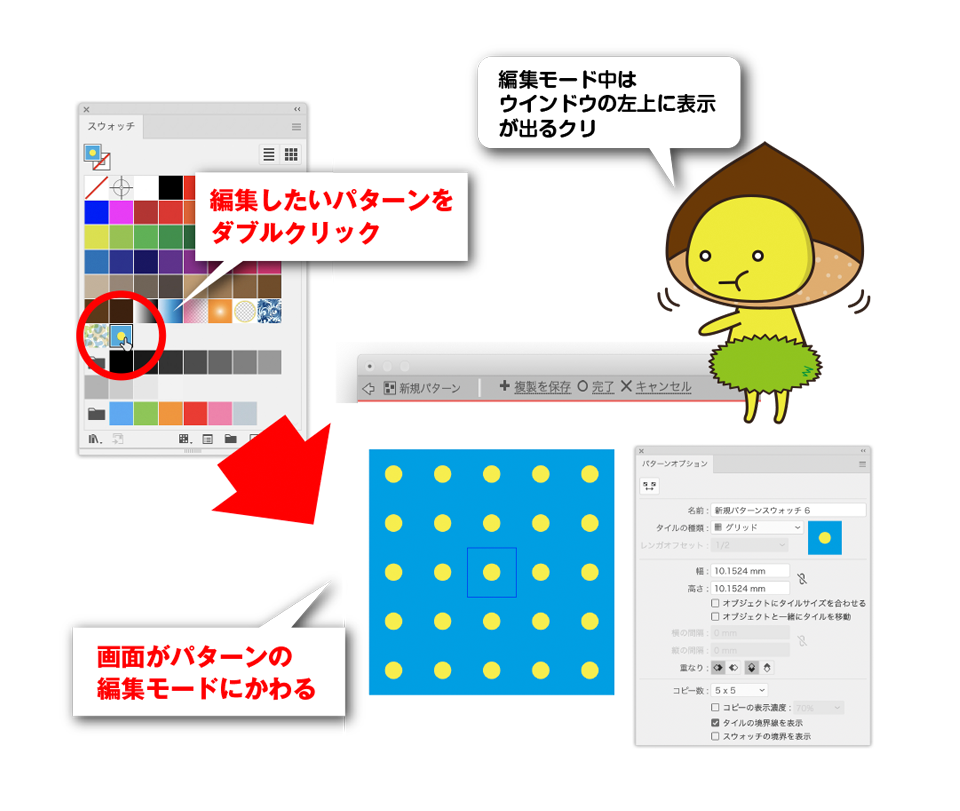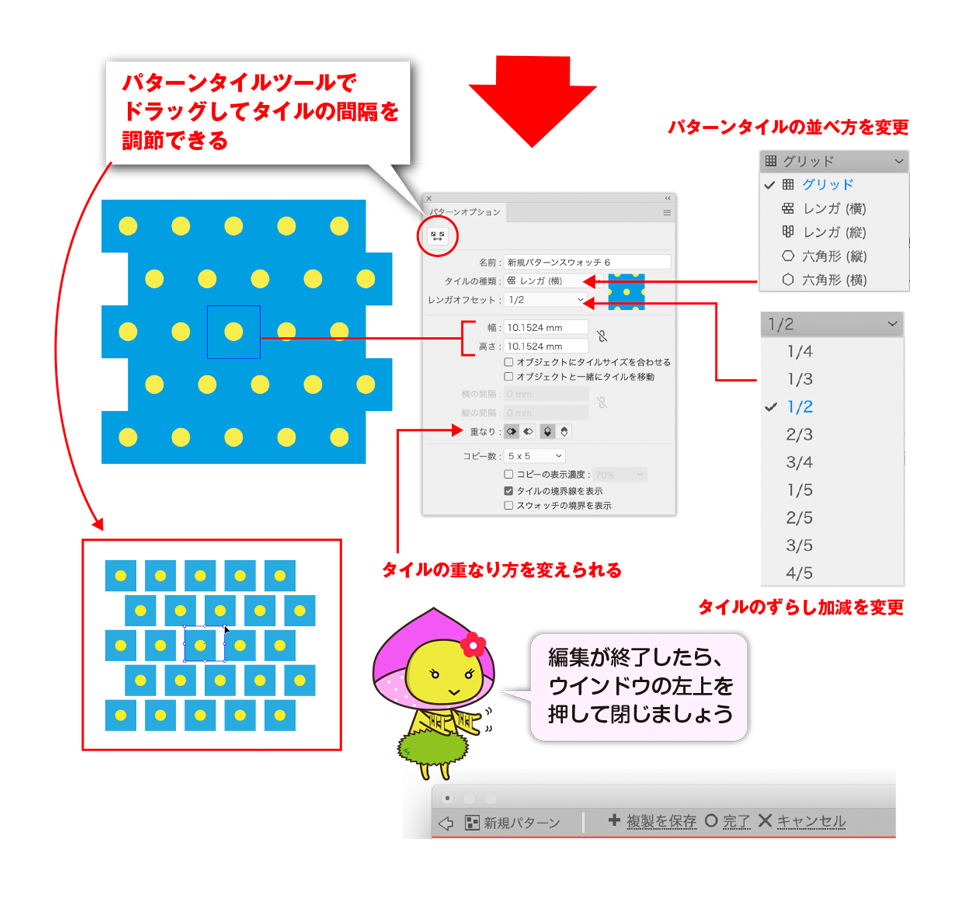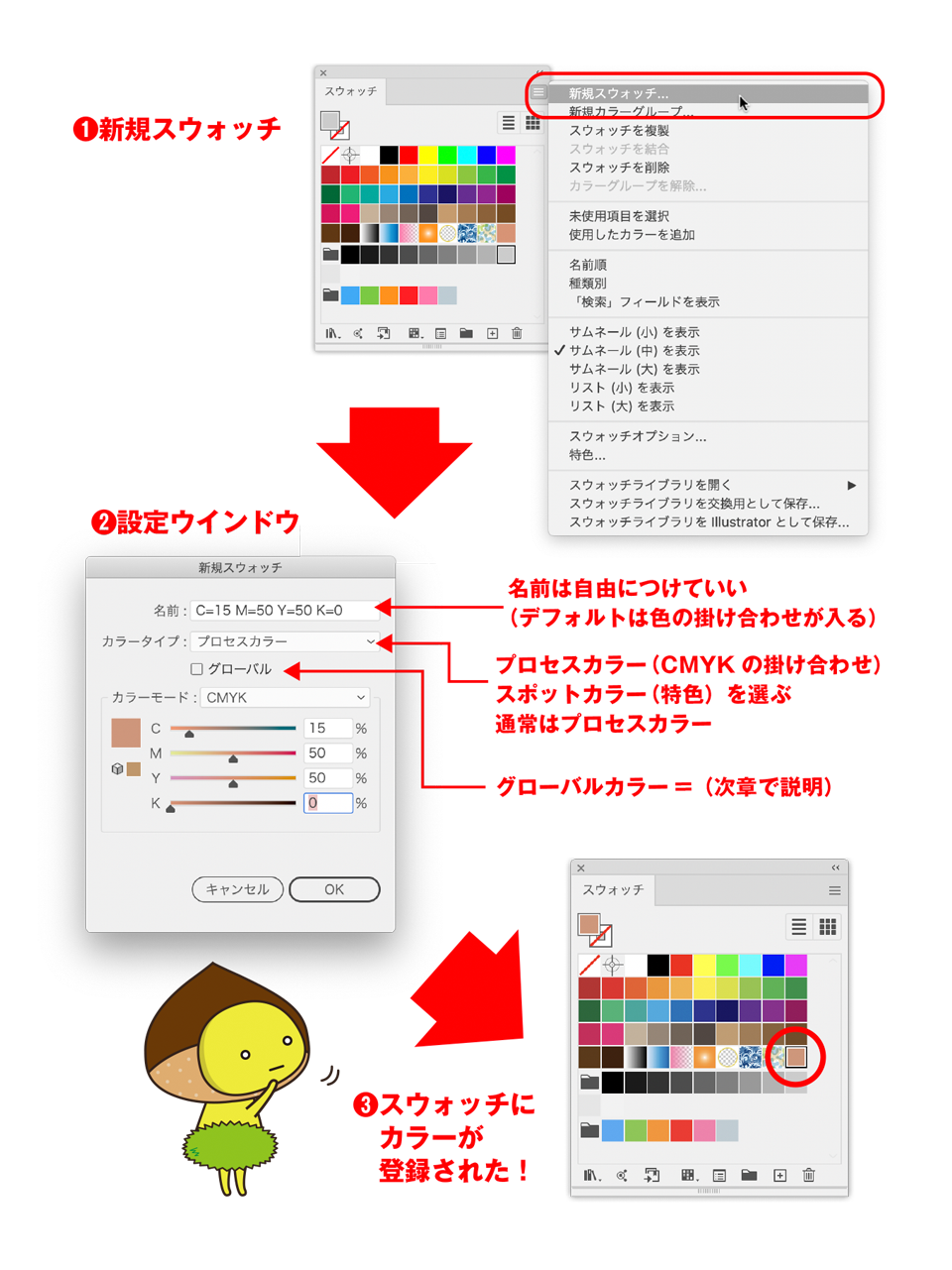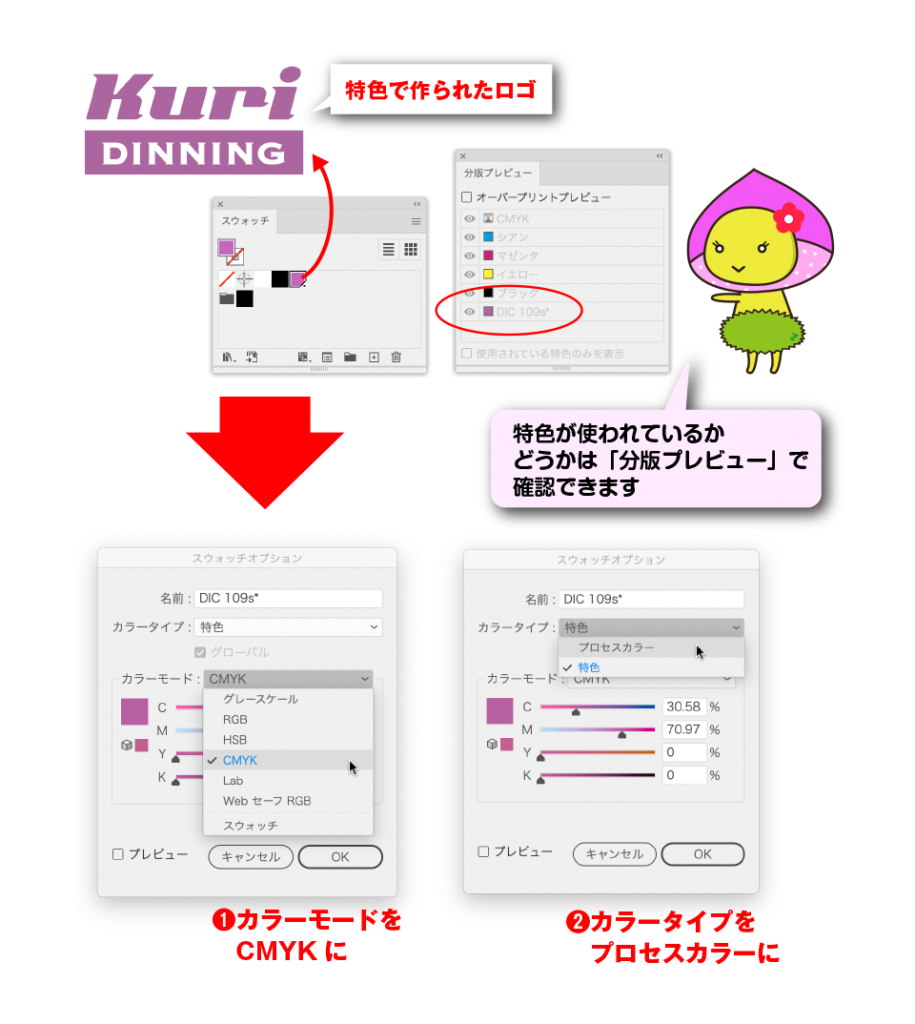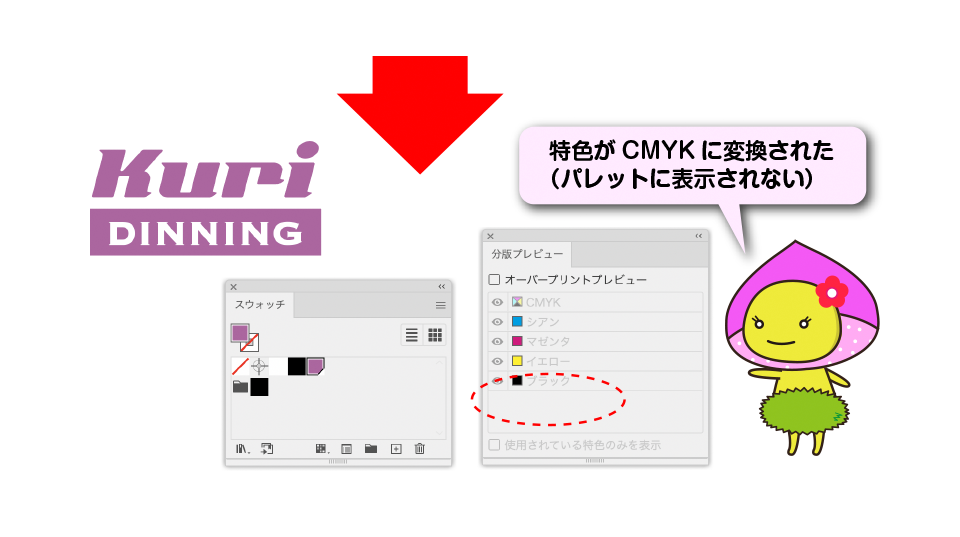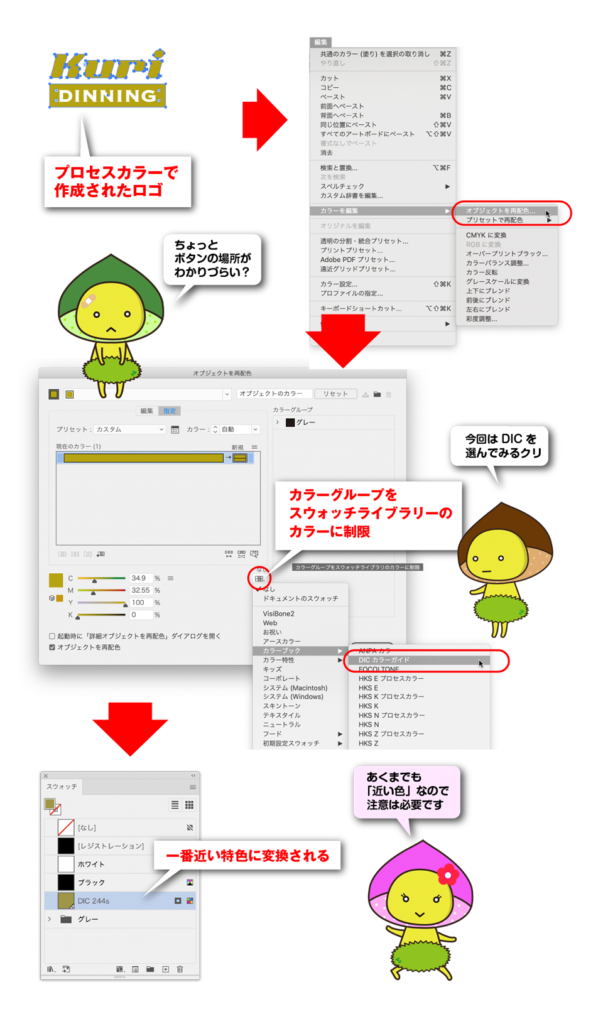スウォッチパレットを活用しよう
Illustratorには他のAdobeソフトと同じようにスウォッチパレットがあります。
簡単にいえば、よく使う色を登録して便利に使うことができるパレットです。また、色だけでなくパターンも登録して使用することができます。基本的な仕組みを理解して、活用していきましょう。
スウォッチパレットの基本
何度も使う色やグラデーションをパレットに登録しておくことで、何度も利用する場合、便利に使うことができます。
○スウォッチパレットで色を作成する。
○カラーパレットのメニューからも登録できる。
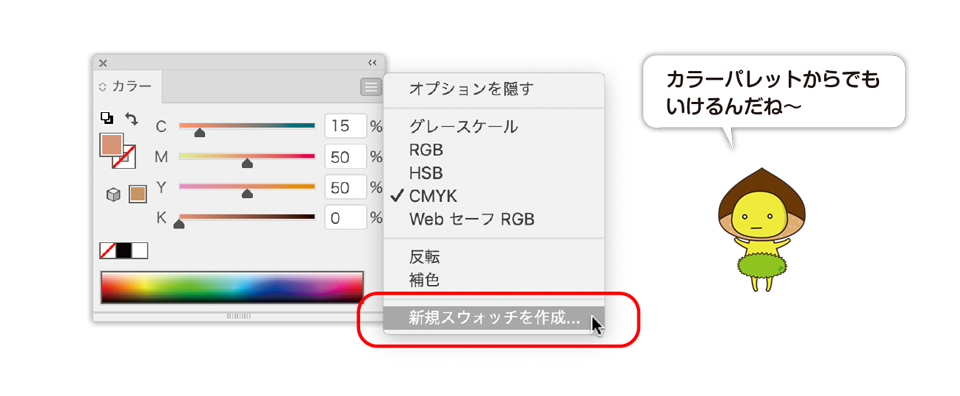
○直接ドラッグ&ドロップすることで登録することもできます。
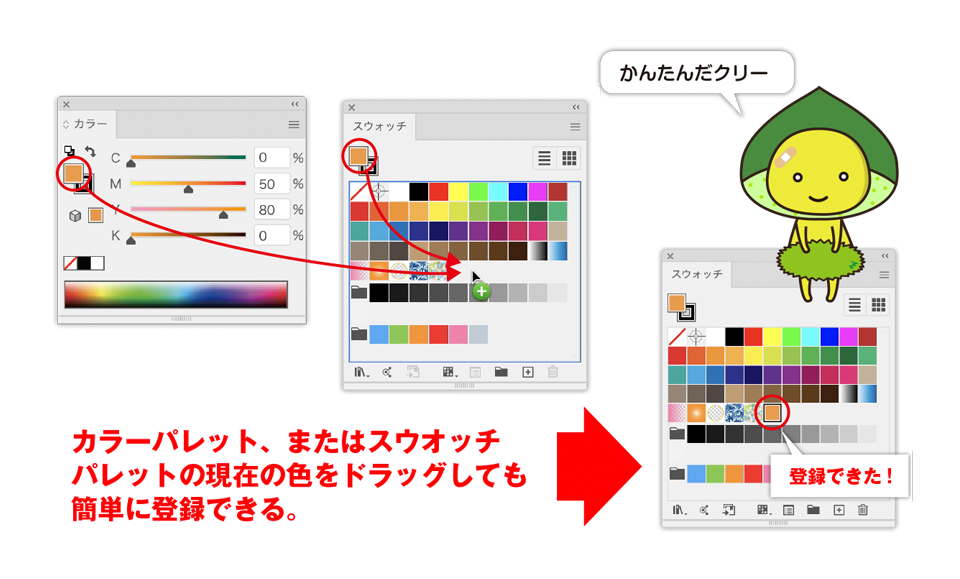
○スウォッチパレットには単色の他にグラデーションも登録することができる。
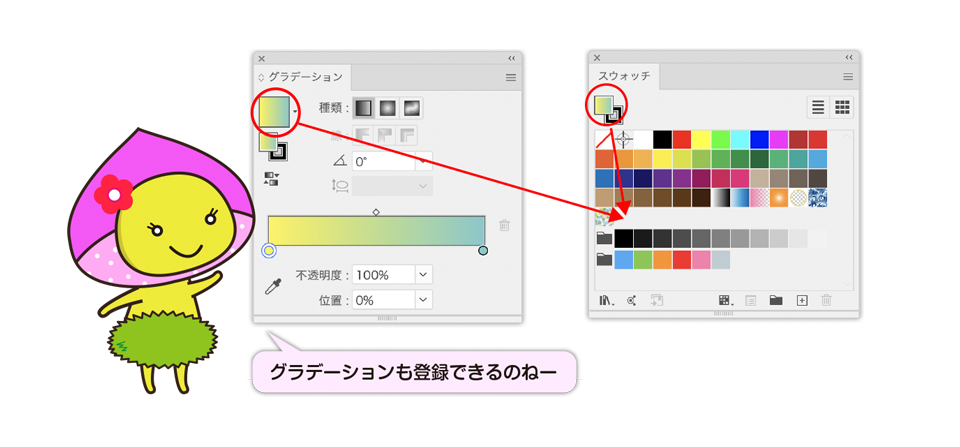
登録のオプション
○プロセスカラーと特色の違い
印刷物は通常CMYKの4色のインクで刷られるので、特別な場合を除いてプロセスカラーを選んでおく。
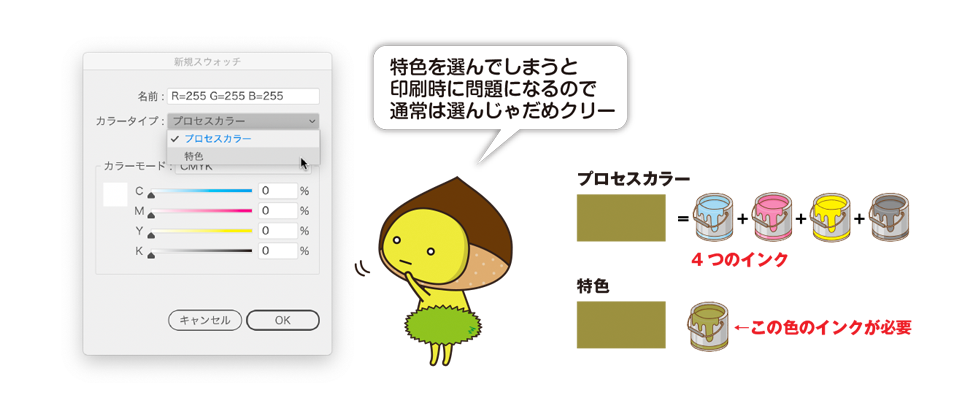
○グローバルカラーとは(仕組み)
スウォッチに登録する時に「グローバルカラー」のチェックを入れると、スウォッチのカラーが、いわゆる「リンク」された状態になります。リンク状態になると、スウォッチを変更すると、使用されているオブジェクトのカラーも変わります。
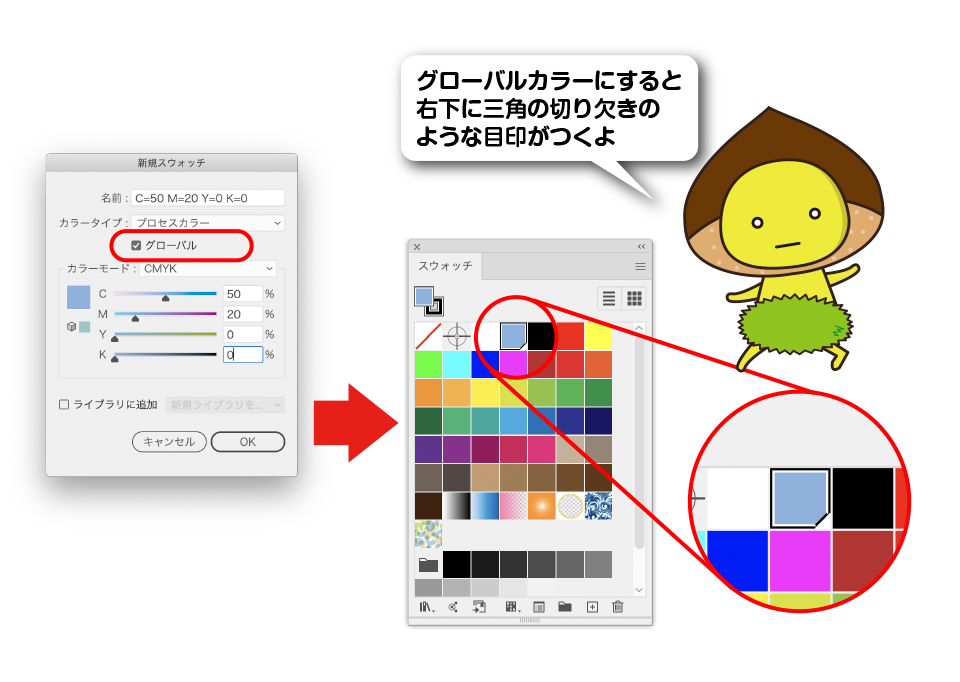
InDesignを使ったことのある方だと、グローバルカラーはInDesignのスウォッチと同じような機能をもつことがわかると思います。あとから一括して色を変更したりすることが想定され る場合などは、グローバルカラーを使用するといいでしょう。
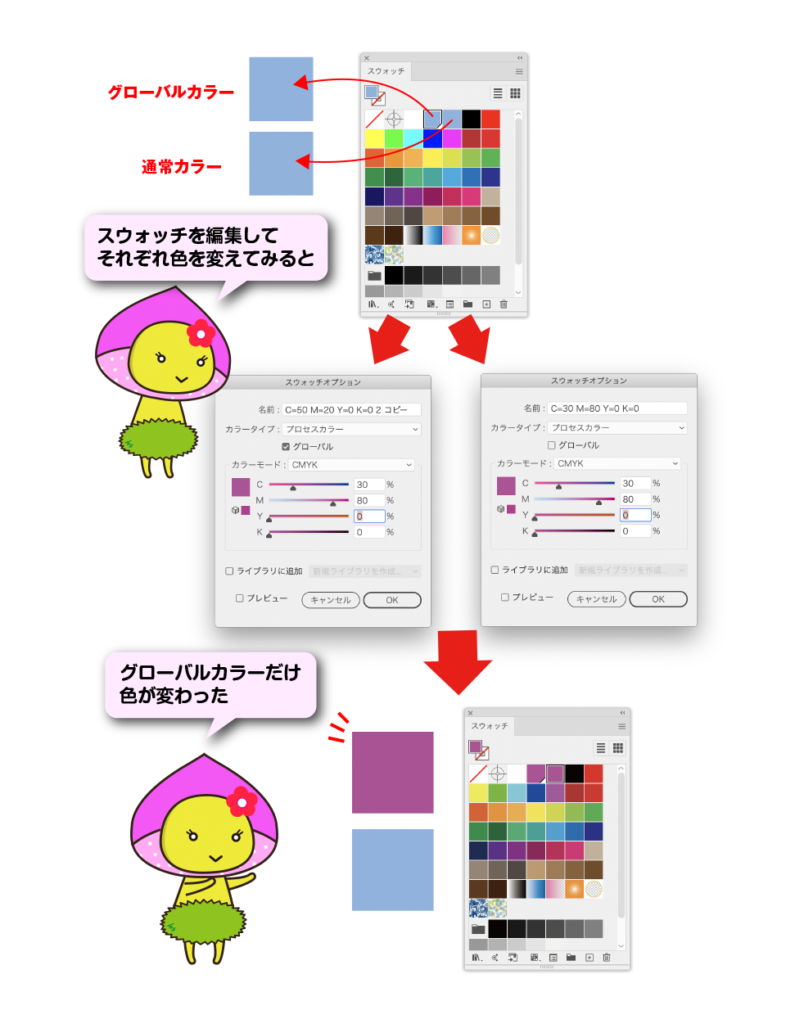
スウォッチライブラリを活用しよう
作成したスウォッチは他のファイルから読み込むことができます。 また、あらかじめ用意されているスウォッチを読み込んで使うことができます。
○スウォッチライブラリから読み込む
Illustratorには最初から表示されるスウォッチの他に、沢山のスウォッチライブラリが用意されています。必要に応じて読み込むことで使用することができるようになります。
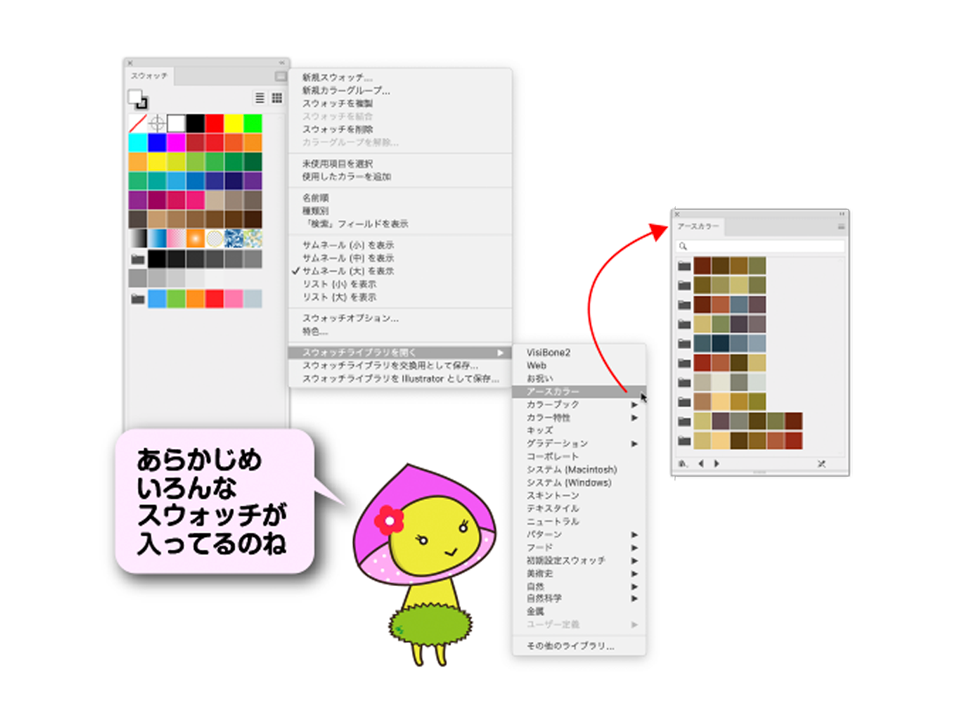
○DICやTOYOインク等の特色インクを使用するには
通常、特色インクで印刷を依頼する場合は、DICやTOYO、pantoneなどのインクのナンバーで指定します。 写真のようなカラーチップを参照して、色を選んだのちに、チップを添付して入稿するのが一般的ですが、Illustratorのデータそのものに特色インクのデータを持たせることができます。特色インクのパレットもスウォッチに用意されています。
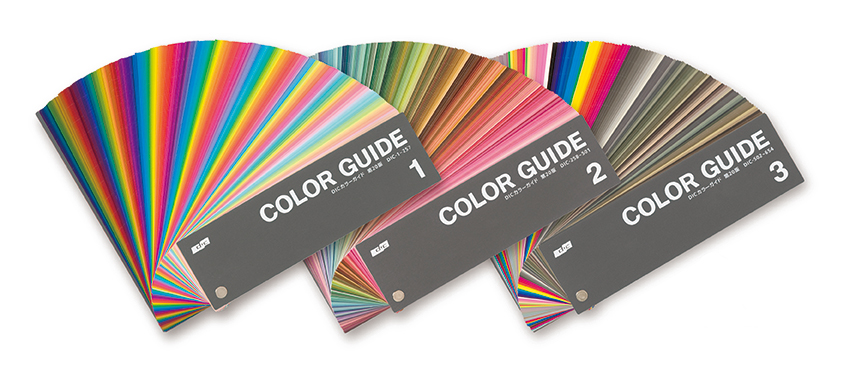
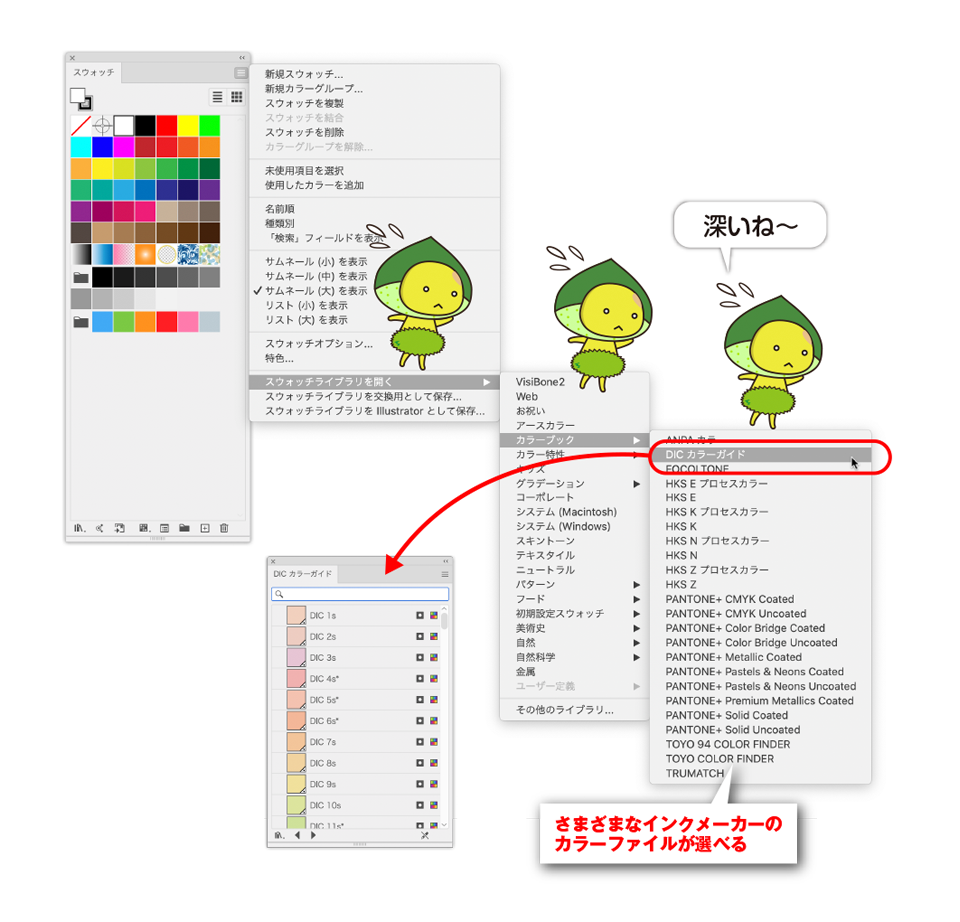
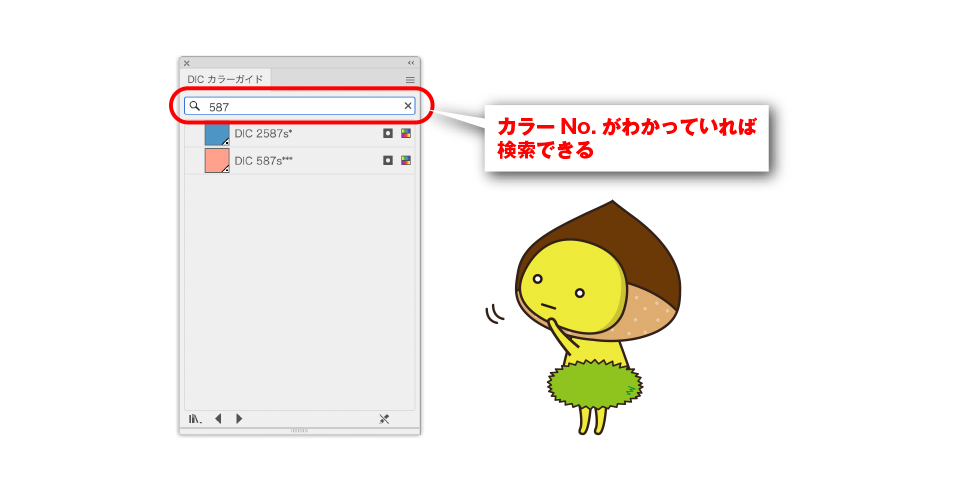
○特色ナンバーの横の「*」は?
DIC109*などのように数字の横にアリタリスク(*)が付いているものがあります。これは、特色からプロセスカラーに変換した時に差が出ると言う意味です。*の数が多いほど、差異が大きくなるので、変換する時は注意が必要です。カラーチップなどを使用して、さらに現物あわせが必要になります。また、金色や銀色などのメタリックカラーや蛍光インクなどの特殊インクは、当然ながらどうやってもプロセス変換はできないので(DIC620***)などのように3つ付いています。
○他のファイルからスウォッチを読み込む
他のファイルで作成したスウォッチを読み込んで使用することも可能です。以前使用したプロジェクトや、進行中の別ファイルからスウォッチを読み込むことができます。その都度新規にスウォッチカラーを作成しなくていいので、効率的です。
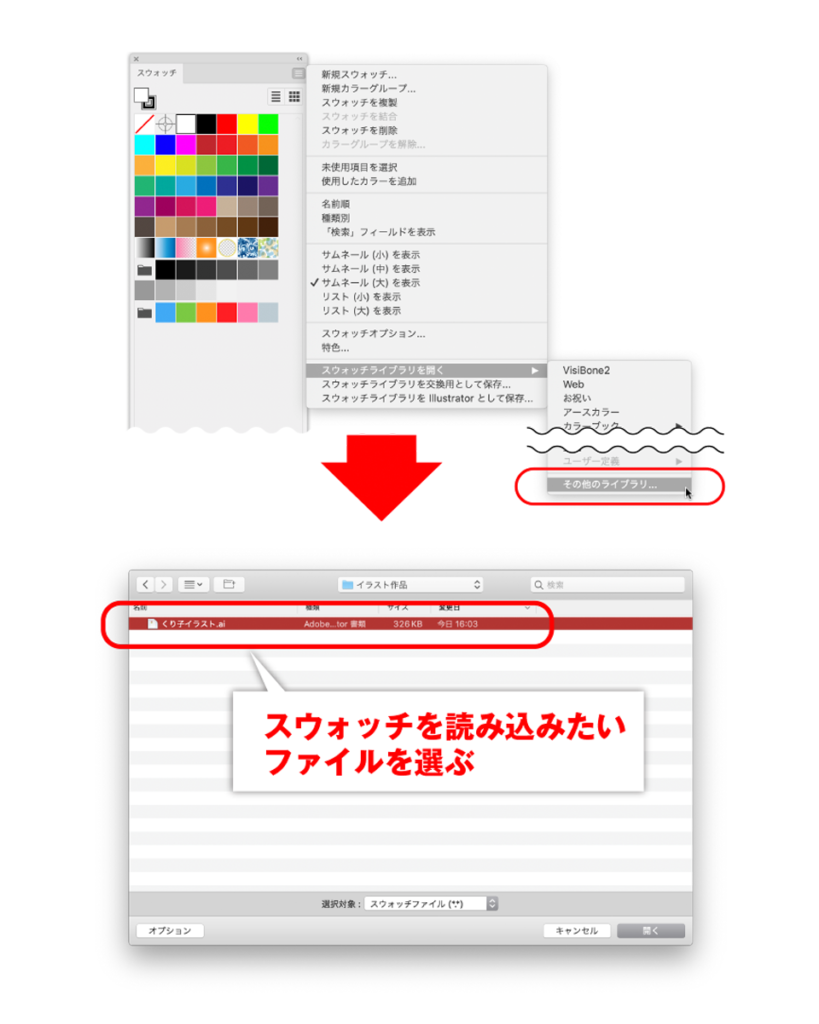
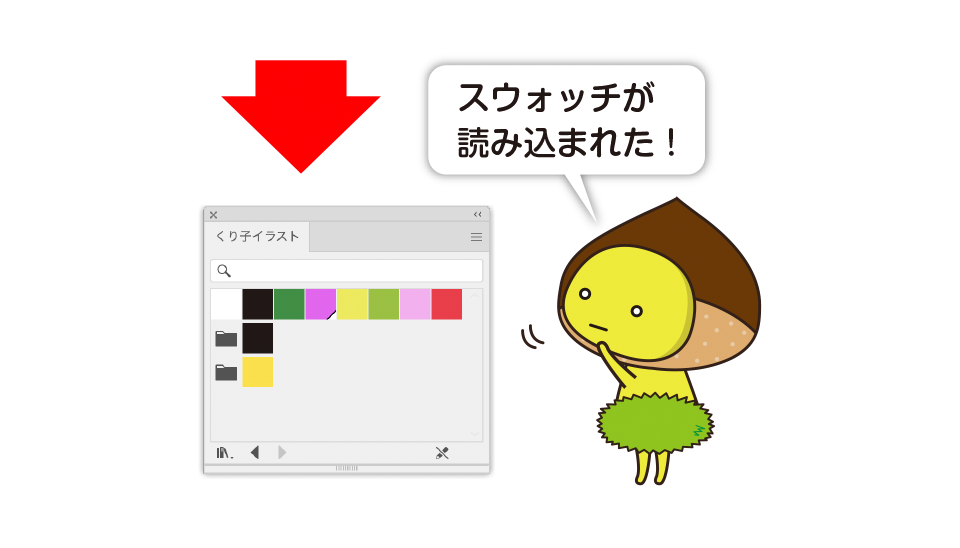
パターンを作成しよう
Illustratorにはパターンを作成する機能があります。現在はパターン作成機能も強化されていますが、従来はスウォッチパレットを使用して、パターンをスウォッチに登録するのが基本でした。 ここでは基本的なパターン作成と、最新のパターン作成機能を解説します。
○スウォッチパレットを使用してパターン登録する
以前から行われている一般的なパターンの作成方法です。パターン化したいオブジェクトをスウォッチパレットにドラッグして登録します。

○メニューからパターンを登録する
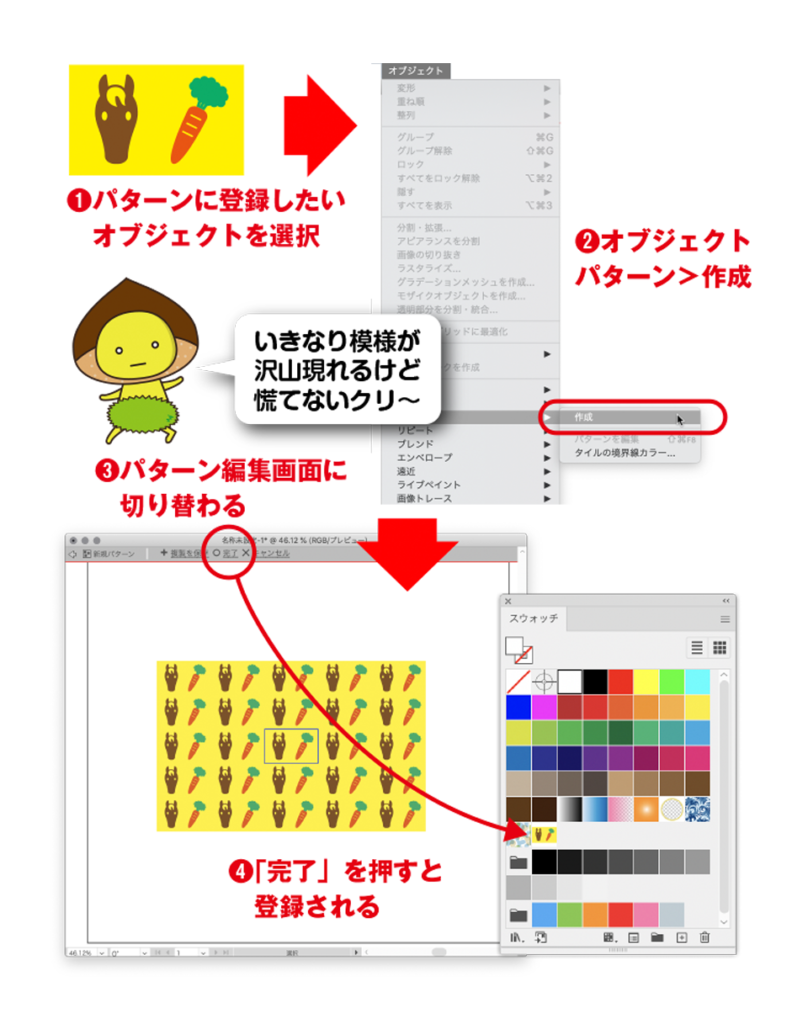
パターンを編集しよう
○サイズや角度を編集しよう。
パターンを登録したけど、大きさや角度を調節したい時があります。そのような時は、変形パレットのオプションで可能です。
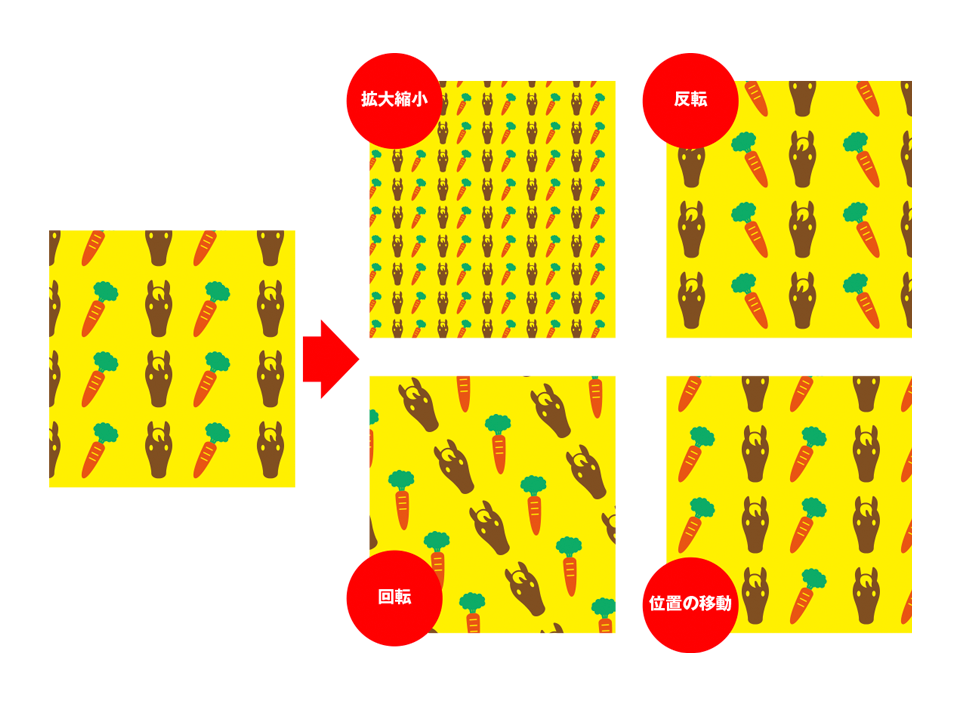
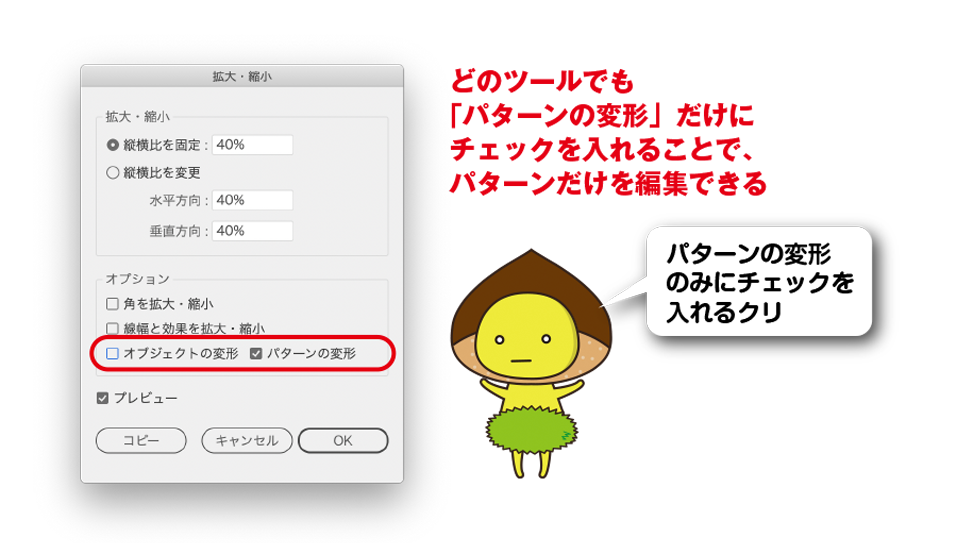
○パターンオプションを活用しよう
パターンオプションを使って、パターンのアレンジが可能です。